Excel软件怎么制作高阶图表的方法分享, 分享如何在Excel软件中创建高级图表。在使用Excel软件的时候,我们可以将数据制作成更加直观的图表来进行查看,这样其他用户查看的时候也会更加直观。那么如何将一些复杂的数据制作成高级图表呢?我们来看看具体的制作方法。
脚步
这里的数据很简单,就是一个完成率和一个目标值:
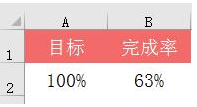
选择数据并将其插入柱形图中。你没听错,就是柱形图,如图:
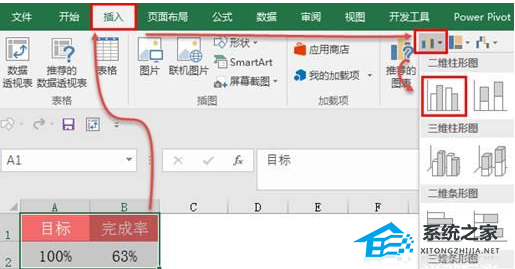
插入后的效果不是我们想要的。我们需要选择图表,然后切换行和列,使两个数据形成两个系列,如图:
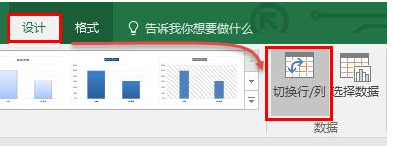
删除图表中不必要的元素:图表标题、图表图例、网格线和横坐标轴。选择删除后按DELETE键。
选择图表纵轴,右键设置轴格式,设置轴的最大值和最小值。
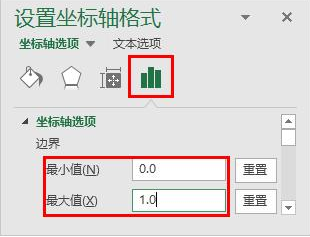
设置好最大值和最小值后,可以按DELETE键删除。
选择数据系列并设置数据系列格式,如图:
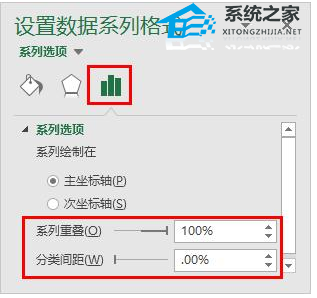
我们看一下此时的效果:
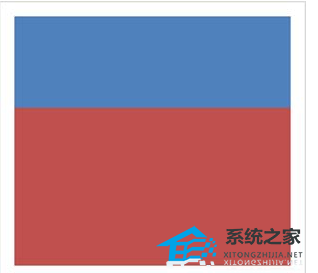
主角来了,插入一个圆(记住,插入图形时不要选择图表),按住SHIFT键画一个完美的圆。然后设置图形格式,如图:
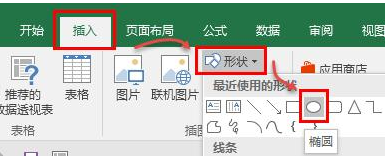
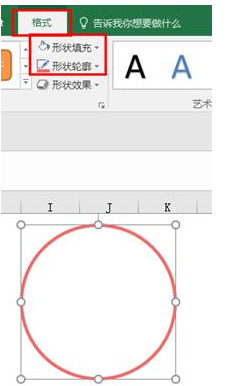
选择绘制的圆圈,按住CTRL 键并拖动以复制形状,然后设置大小和轮廓。
将两个图表对齐合并(记住,选择两个圆圈),如图:
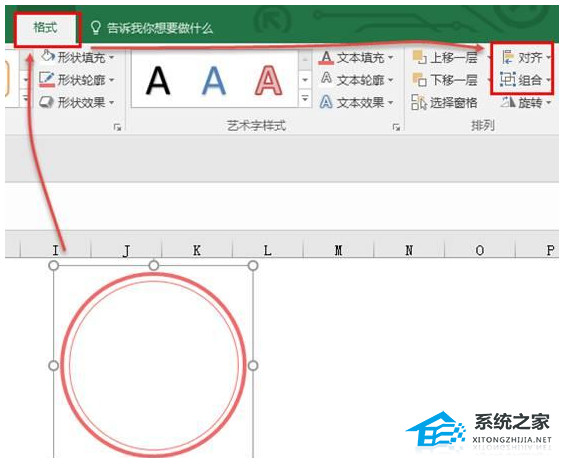
复制组合图,点击图表目标系列,粘贴,效果为:
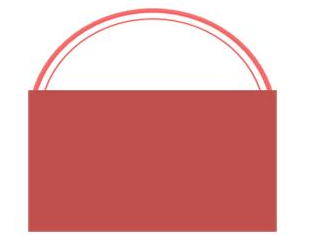
再次选中组合图形中间的小圆圈,设置填充颜色(对于组合图形,单击两次单独选中并设置),效果为:
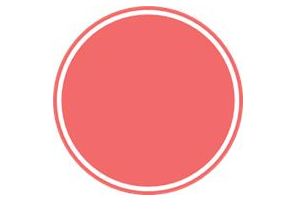
同理,将图表粘贴到完成率系列中,效果为:
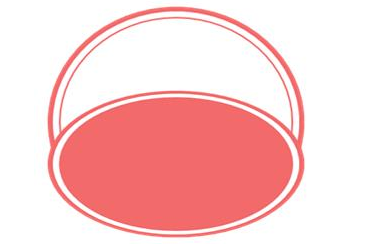
选择数据系列并设置填充格式,如图:
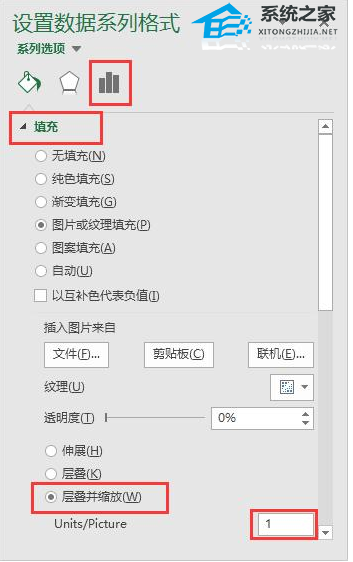
Excel软件怎么制作高阶图表的方法分享,以上就是本文为您收集整理的Excel软件怎么制作高阶图表的方法分享最新内容,希望能帮到您!更多相关内容欢迎关注。
